Google Maps ist ein erstaunlicher Dienst, über den wir glücklich sind, aber manchmal möchten die Leute Google daran hindern, ihre Standortdaten zu speichern. Trotz seiner offensichtlichen Nützlichkeit macht die Tatsache, dass Google Maps so viele persönliche Informationen sammelt, viele Menschen nervös. Wenn Sie wissen möchten, wie Sie die Kontrolle über Ihre Standortdaten übernehmen können, sind Sie bei uns genau richtig.
So verhindern Sie, dass Google Maps Ihren Standort speichert
Es gibt verschiedene Möglichkeiten, wie Sie die Kontrolle über Ihre digitale Privatsphäre übernehmen und Google daran hindern können, Ihre Maps-Standortdaten zu speichern. Wir zeigen Ihnen die verschiedenen Möglichkeiten, wie Sie dies in der Google Maps-App tun können.
Aktivieren Sie den Inkognito-Modus
Wenn Sie die Kartensuche, das Durchsuchen und den Standortverlauf vorübergehend einschränken möchten, sollten Sie den Inkognito-Modus aktivieren. Hier erfahren Sie, wie das geht.
- Öffne das Google Maps App.
- Tippen Sie auf Ihre Benutzerbild Symbol in der oberen rechten Ecke.
- Zapfhahn Aktivieren Sie den Inkognito-Modus.
-
Zapfhahn Schließen.
 Quelle: Android Central
Quelle: Android Central
Wenn diese Option aktiviert ist, speichert der Inkognito-Modus weder Ihren Browser- oder Suchverlauf in Google Maps noch sendet er Ihnen Benachrichtigungen basierend auf Ihrer Aktivität. Es werden keine Informationen zu Ihrem Standortverlauf oder Ihrem freigegebenen Standort aktualisiert oder gespeichert, und Ihre Inkognito-Aktivitäten werden nicht für Personalisierungen in Google Maps verwendet.
Um den Inkognito-Modus auszuschalten, wiederholen Sie einfach diesen Vorgang und tippen Sie auf Deaktivieren Sie den Inkognito-Modus.
Löschen Sie bestimmte Standortdaten aus Ihrer Timeline
- Öffne das Google Maps App.
- Tippen Sie auf Ihre Benutzerbild Symbol in der oberen rechten Ecke.
- Zapfhahn Deine Zeitlinie.
-
Zapfhahn Lass uns gehen.
 Quelle: Android Central
Quelle: Android Central - Tippen Sie auf Heute Ansicht, um den Tag oder die Tage auszuwählen, für die Sie den Standortverlauf löschen möchten.
- Tippen Sie auf die Dreipunktmenü oben rechts.
- Zapfhahn Tag löschen.
-
Zapfhahn Löschen bestätigen
 Quelle: Android Central
Quelle: Android Central
Dies ist eine gute Option, wenn Sie nur bestimmte Tage oder Orte aus Ihrem Google Maps-Standortverlauf löschen möchten.
Löschen Sie Massenstandortdaten aus Ihrer Zeitleiste und Ihrem Standortverlauf
Der beste Weg, um Google davon abzuhalten, Ihren Standortverlauf zu speichern, besteht darin, diese Einstellung zu deaktivieren. Der zweitbeste Weg ist das Löschen Ihres Verlaufs in großen Mengen - entweder manuell oder automatisch. Wir zeigen Ihnen, wie Sie beides machen.
- Öffne das Google Maps App.
- Tippen Sie auf Ihre Benutzerbild Symbol in der oberen rechten Ecke.
- Zapfhahn die Einstellungen.
- Zapfhahn Persönlicher Inhalt.
-
Von hier aus können Sie auf mehrere Abschnitte tippen, um Ihren Standortverlauf zu verwalten. Zapfhahn Die Lage ist eingeschaltet.
 Quelle: Android Central
Quelle: Android Central -
Dadurch gelangen Sie zu den Systemeinstellungen Ihres Telefons. Tippen Sie auf Umschalten oben, um die Standortfreigabe zu deaktivieren. Sie können dies jederzeit wieder aktivieren.
 Quelle: Android Central
Quelle: Android Central - Tippen Sie im Menü Persönlicher Inhalt auf zurück Der Standortverlauf ist aktiviert.
- Tippen Sie auf Konto Sie möchten verwalten.
- Ausschalten Standortverlauf.
- Ein Bildschirm wird angezeigt, in dem Sie aufgefordert werden, zu bestätigen, dass Sie den Standortverlauf anhalten möchten. Zapfhahn Pause.
-
Tippen Sie zusätzlich oder alternativ auf Automatisch löschen.
 Quelle: Android Central
Quelle: Android Central - Wählen wie oft Sie möchten, dass Google Ihren Standortverlauf automatisch löscht und auf diese Option tippt.
- Zapfhahn Nächster.
-
Zapfhahn Ich habs.
 Quelle: Android Central
Quelle: Android Central
So verwenden Sie Ihre Daten in Karten
Wenn es den Anschein hat, dass es mehrere verschiedene Wege gibt, um das gleiche Ergebnis zu erzielen, wenn Google den Zugriff auf Ihre Standortdaten einschränkt oder löscht, dann liegt das daran, dass es solche gibt! Der Abschnitt Ihre Daten in Karten ist möglicherweise der umfassendste mit häufig gestellten Fragen (FAQs) und detaillierten Beschreibungen von Welche Standortdaten sammelt Google, warum sammelt es diese Daten und welche Rechte und Kontrollen haben Sie? es. Tauchen Sie dort ein und machen Sie sich mit diesem Abschnitt vertraut!
- Öffne das Google Maps App.
- Tippen Sie auf Ihre Benutzerbild Symbol in der oberen rechten Ecke.
-
Zapfhahn Ihre Daten in Karten.
 Quelle: Android Central
Quelle: Android Central -
Navigieren durch die verschiedenen Abschnitte, um mehr zu erfahren.
 Quelle: Android Central
Quelle: Android Central
Von hier aus können Sie Ihre Standortaktivität anzeigen und löschen, Ihre Kartendaten herunterladen und mehr über die Standortpraktiken und -richtlinien von Google erfahren.
So verhindern Sie, dass Google Maps Ihren Standort im Web speichert
Alle oben genannten Steuerelemente zur Verwendung in der Google Maps-App finden Sie auch in Google Maps im Web. Hier sehen Sie.
- Gehen Sie im Webbrowser Ihres Computers zu google.com/maps.
-
Klicken Sie auf Ihre Benutzerbild in der oberen rechten Ecke.
 Quelle: Android Central
Quelle: Android Central -
Klicke auf Verwalten Sie Ihr Google-Konto.
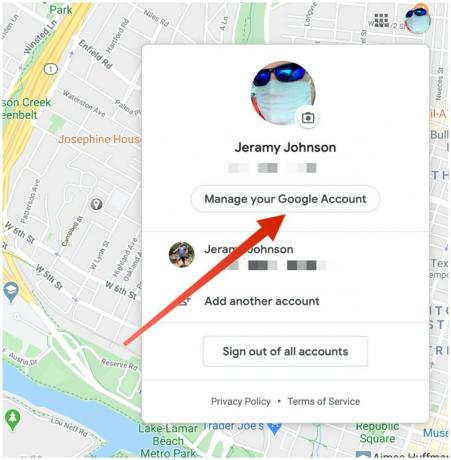 Quelle: Android Central
Quelle: Android Central - Klicken Daten & Personalisierung.
-
Klicken Zeitleiste in der unteren rechten Ecke Kachel.
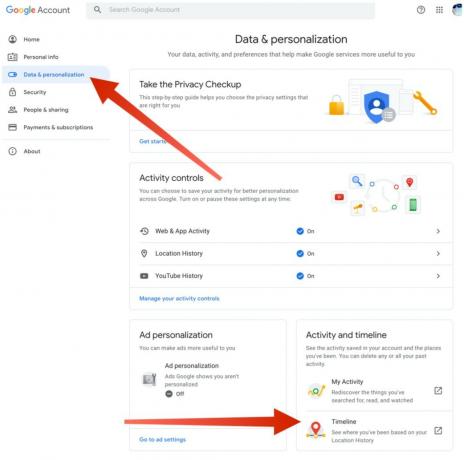 Quelle: Android Central
Quelle: Android Central -
Klicken Standortverlauf verwalten in der unteren mittleren Kachel.
 Quelle: Android Central
Quelle: Android Central - Hier haben Sie die gleichen Standortsteuerelemente wie oben beschrieben. Klicken Sie zum Ausschalten Standortverlauf.
- Klicken Sie zum Festlegen Automatisch löschen auf.
-
Klicken Aktivität verwalten um bestimmte Tage oder Reisen zu löschen.
 Quelle: Android Central
Quelle: Android Central
Unabhängig davon, welche Benutzeroberfläche Sie verwenden, können Sie jetzt steuern, welchen Standortverlauf Sie mit Google teilen (falls vorhanden).
Unsere Top-Ausrüstung wählt
Wenn Sie ein neues Smartphone benötigen, das die superschnelle 5G-Netzwerknavigation voll ausnutzt, schauen Sie sich das OnePlus 8 an.
Jeramy Johnson
Jeramy ist stolz zu helfen Halten Sie Austin seltsam und liebt es, im Hügelland von Zentral-Texas mit einem Frühstückstaco in jeder Hand zu wandern. Wenn er nicht über Smart-Home-Geräte und Wearables schreibt, verteidigt er seine Beziehung zu seinen Smart-Voice-Assistenten zu seiner Familie. Sie können ihm auf Twitter unter folgen @ Jeramyutgw.
